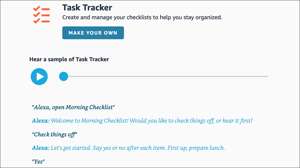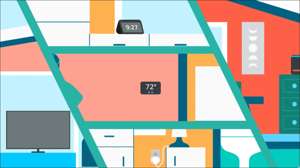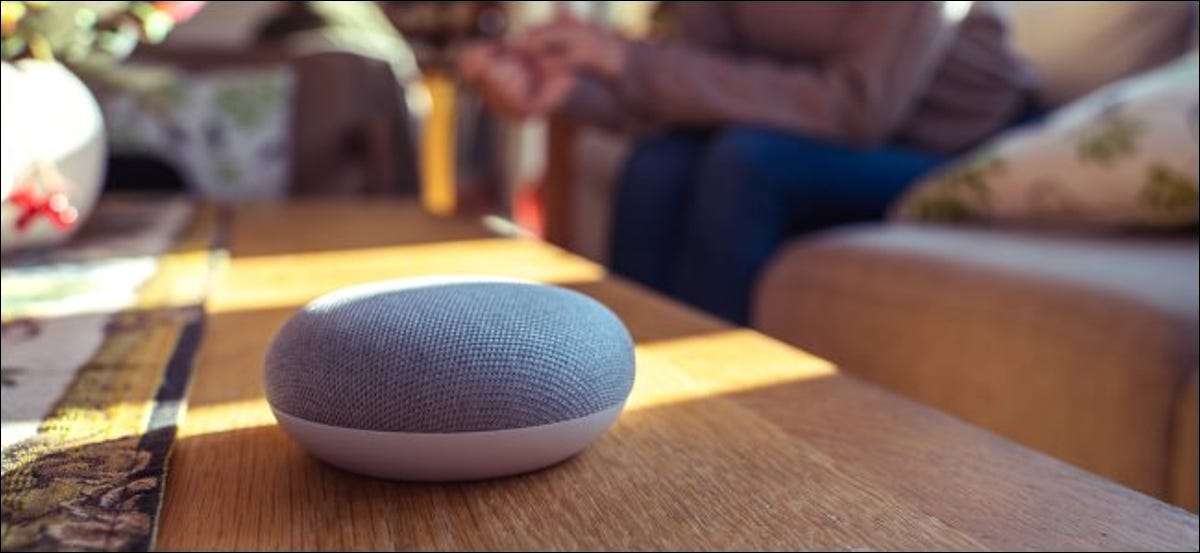
Asistenții vocali precum Siri, Alexa și Google Assistant sunt o modalitate convenabilă de a controla dispozitivele Smart Home, se fixează cronometrele, auziți vremea și să efectueze alte sarcini comune. Dar, dacă nu vă place partea "întotdeauna ascultă", puteți să o evitați.
Ce înțelegem când spunem "ascultarea mereu"
Difuzoare inteligente (și dispozitive mobile, atunci când au caracteristici cum ar fi "Hei Siri" sau "Hei Google" activate) nu sunt "ascultarea mereu" În felul în care ați putea gândi. Întotdeauna ascultă mereu comanda vocală care le activează. Cu toate acestea, nu vă înregistrează întotdeauna. Ele înregistrează și încărcați audio atunci când au auzit acea comandă vocală.
Desigur, uneori au auzit incorect comanda vocală. Un difuzor inteligent, smartphone sau ceas inteligent ar putea crede că aude "Hei Siri", "Hei Google" sau "Alexa" și începeți să ascultați, încărcând ceva ce nu intenționați să auziți. Acel audio ar putea fi apoi ascultat de o ființă umană pentru motivele de asigurare a calității - cu excepția cazului în care tu Schimbați setările dvs. de confidențialitate pentru a împiedica angajații și contractorii să asculte înregistrările dvs. .
LEGATE DE: Speakerul meu inteligent mă ascultă mereu?
Apăsați un buton pentru a declanșa asistentul
Dacă nu vă place sunetul acestui lucru, dar iubiți cu adevărat confortul asistenților vocali, există o alternativă: activați asistentul ținând un buton în loc să utilizați o comandă vocală.
Iată cum funcționează acest lucru pe dispozitivele comune:
- iPhone. : Apăsați butonul lateral și începeți imediat să vorbiți cu Siri. Pe un iPhone cu un buton de acasă, apăsați butonul HOME și începeți imediat să vorbiți.
- iPad. : Apăsați butonul HOME și începeți imediat să vorbiți. Pe iPad-uri fără un buton de pornire, apăsați butonul de sus și începeți imediat să vorbiți.
- Apple Watch. : Apăsați coroana digitală din partea laterală a ceasului și începeți imediat să vorbiți.
- Android : Apăsați lung butonul Home pentru a lansa Google Assistant. (Aceasta poate varia între dispozitive.)
- Windows 10. : Faceți clic pe butonul "Cortana" din partea dreaptă a casetei de căutare din partea stângă a barei de activități.
- Mac : Faceți clic pe butonul "Siri" din partea stângă a ceasului din colțul din dreapta sus al ecranului Mac.
Ori de câte ori doriți să discutați cu asistentul vocal, apăsați butonul și începeți să vorbiți.
Dacă găsiți acest lucru suficient de convenabil, puteți dezactiva comenzile vocale cum ar fi "Hey Siri", "Hei Google" și "Hei Cortana" în setările dispozitivului dvs. Acum vor asculta doar când apăsați un buton.
Cum rămâne cu difuzoarele inteligente?

Din păcate, difuzoarele inteligente nu oferă o modalitate de a dezactiva funcția lor de "ascultare" în timp ce le emite comenzi în același timp. Este sens - într-adevăr veți merge la un difuzor inteligent și apăsați un buton pe acesta de fiecare dată când doriți să emită o comandă?
Cu toate acestea, difuzoarele inteligente vă permit să dezactivați microfoanele lor pentru a opri această caracteristică mereu de ascultare. Dar nu veți putea vorbi cu difuzorul inteligent până când nu porniți din nou microfonul.
De exemplu, să spunem că utilizați un difuzor inteligent în timp ce gătiți. Ați putea să aveți microfonul de cele mai multe ori și să-l întoarceți numai în timpul gătitului. Sau, să spunem că aveți oaspeți peste care nu se simt confortabil cu caracteristicile de înregistrare ale vorbitorului inteligent - ați putea dezactiva microfonul în timp ce vizitează.
Căutați un buton sau porniți difuzorul dvs. inteligent care dezactivează temporar caracteristica mereu de ascultare. De exemplu:
- Amazon Echo. : Apăsați butonul Microfon din partea de sus a dispozitivului . Când lumina devine roșie, microfonul este oprit.
- Google Home. : Apăsați butonul Microfon de pe partea din spate a dispozitivului.
- Google Nest Mini. : Comutați comutatorul mic găsit lângă cablul de alimentare . Acesta va fi portocaliu când microfonul este dezactivat.
- Google Nest Hub. : Comutați comutatorul situat pe partea din spate a dispozitivului din partea de sus a afișajului. Un LED portocaliu va apărea deasupra afișajului pentru a indica faptul că micul este oprit.
- Apple Homepod. : Pagina de pornire a Apple nu au un comutator fizic de mute, dar puteți spune "Hei Siri, opriți ascultarea" pentru a dezactiva microfonul. Trebuie să vă Utilizați aplicația de acasă pentru a reactiva microfonul după aceea.
Acum este în întregime până la tine când vorbitorul dvs. inteligent ascultă și îl puteți controla cu ușurință cu un buton sau comutator.
LEGATE DE: Cum să dezactivați difuzorul inteligent Google sau microfonul afișajului